美图秀秀怎么把背景换成白色 具体操作步骤
阅读热度:更新时间:2020-09-23
1、打开美图秀秀软件,在右上角选择打开按钮开始操作。
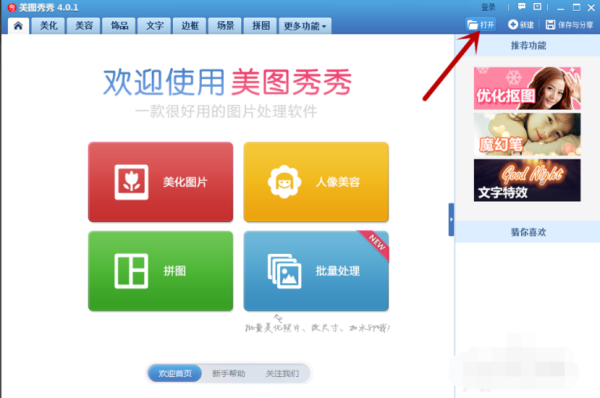
2、选择电脑中你要修改的图片,点击打开答进入美图秀秀主界面。
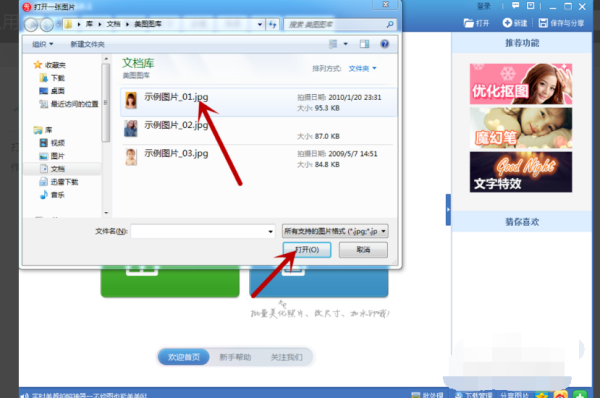
3、点击美化下方的功能区,选择抠图按钮,即可跳转页面。
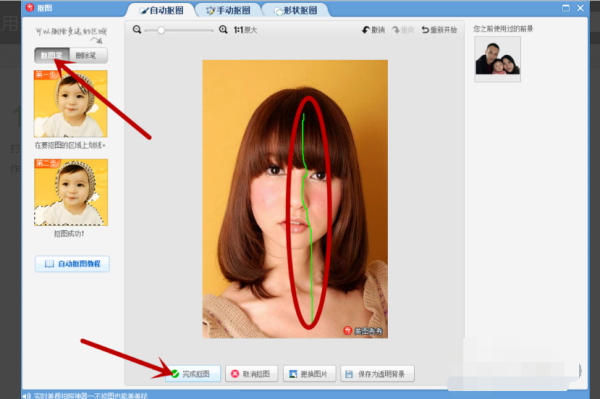
4、选择左侧功能区的抠图笔,移动鼠标在图片要选取的头像中画一下,然后点击完成抠图。
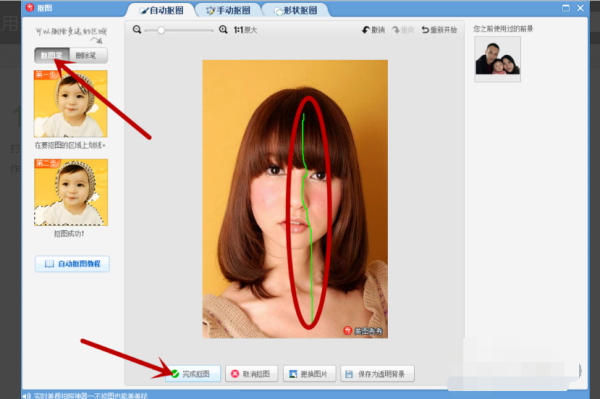
5、跳转的新界面在右上角上点击背景设置,背景可以随意选择颜色,这里选择白色。
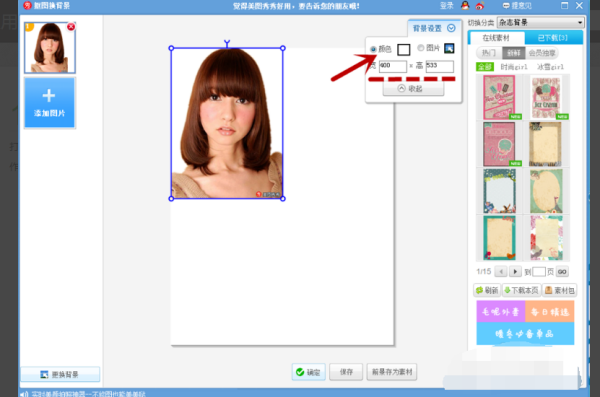
6、背景选择后,可以用鼠标拖动图片,也可以选择背景设置的规格尺寸设置,即可完成。

7、将完成后的图片点击右上角的保存按钮,保存至电脑中。

相关文章
精彩推荐
